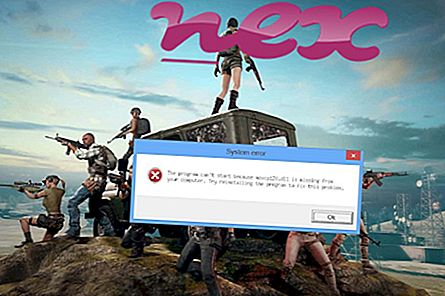Protsess wcredman.exe ei sisalda teavet selle autori kohta.
Kirjeldus: Wcredman.exe pole Windowsi jaoks hädavajalik ja põhjustab sageli probleeme. Wcredman.exe asub kasutaja profiilikausta alamkaustas või mõnikord kausta "C: \ Program Files" alamkaustas - enamikul juhtudel C: \ Kasutajad \ KASUTAJA \ AppData \ rändlus \ Microsoft \ Windows \ CredManager \ . Windows 10/8/7 / XP failisuurus on 722 944 baiti.
Faili autori kohta andmed puuduvad. Programm pole nähtav. Rakendus kasutab porte LAN-i või Interneti-ühenduse loomiseks. Fail ei ole Windowsi süsteemifail. Wcredman.exe suudab salvestada klaviatuuri ja hiire sisendeid ning jälgida rakendusi. Seetõttu on tehniline turvalisuse reiting 100% ohtlik .
Tähtis: peaksite kontrollima oma arvutis wcredman.exe protsessi, et näha, kas see on oht. Teie arvuti turvalisuse kontrollimiseks soovitame turvaülesannete haldurit . See oli üks Washington Posti ja arvutimaailma populaarseimaid allalaadimisvalikuid .
Järgmised programmid on osutunud ka sügavama analüüsi jaoks kasulikuks: turbeülesannete haldur uurib teie arvutis aktiivset wcredmani protsessi ja ütleb teile selgelt, mida see teeb. Malwarebytes tuntud B-pahavaravastane tööriist annab teada, kui teie arvutis wcredman.exe kuvatakse tüütuid reklaame, aeglustades seda. Seda tüüpi soovimatut reklaamvara ei peeta mõnes viirusetõrjetarkvaras viiruseks ja seetõttu pole seda puhastamiseks märgitud.
Puhas ja korras arvuti on arvutiprobleemide vältimise põhinõue. See tähendab pahavara skannimist, kõvaketta puhastamist, kasutades 1 cleanmgr ja 2 sfc / scannow, 3 desinstallida enam neid programme, mida te enam ei vaja, Autostarti programmide kontrollimist (kasutades 4 msconfig) ja Windowsi 5 automaatse värskenduse lubamist. Ärge unustage alati perioodilisi varukoopiaid teha või vähemalt taastamispunkte seada.
Kui peaks ilmnema tegelik probleem, proovige meelde tuletada viimati tehtud toimingut või viimast, mille te installisite enne, kui probleem esimest korda ilmnes. Probleemi põhjustavate protsesside tuvastamiseks kasutage käsku 6 resmon. Isegi tõsiste probleemide korral, selle asemel, et Windowsi uuesti installida, peaksite parem installima või Windows 8 ja uuemate versioonide korral parandama käsku 7 DISM.exe / Online / Cleanup-image / Restorehealth. See võimaldab teil opsüsteemi parandada ilma andmeid kaotamata.
winmine.exe harmonyremote.exe egisservice.exe wcredman.exe tomcat7w.exe setc.exe systemstore.exe ubeestick64.exe e_yatimbe.exe softup.exe surfeasyvpn.exe